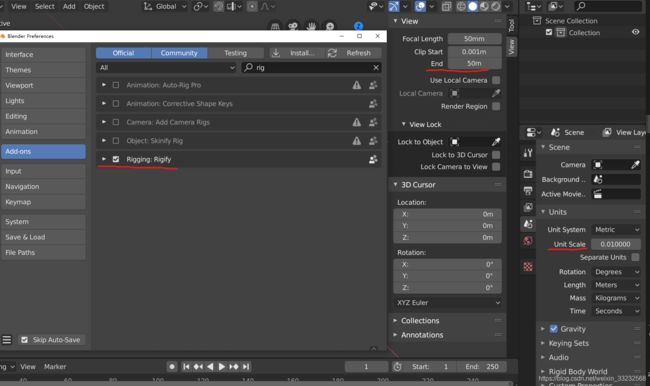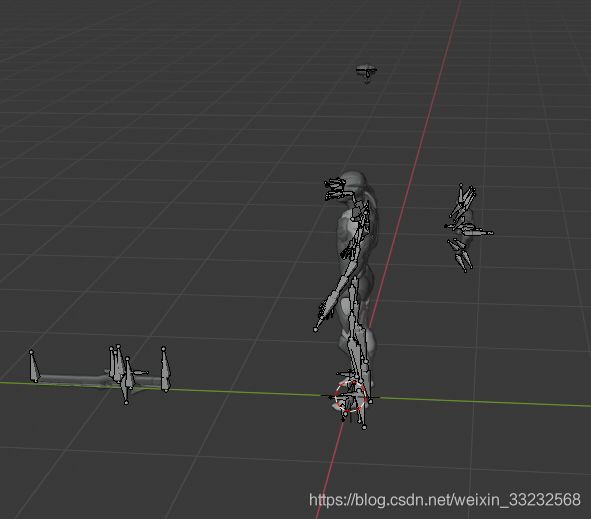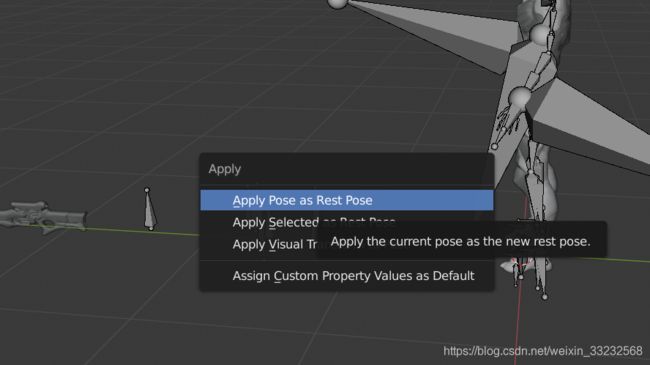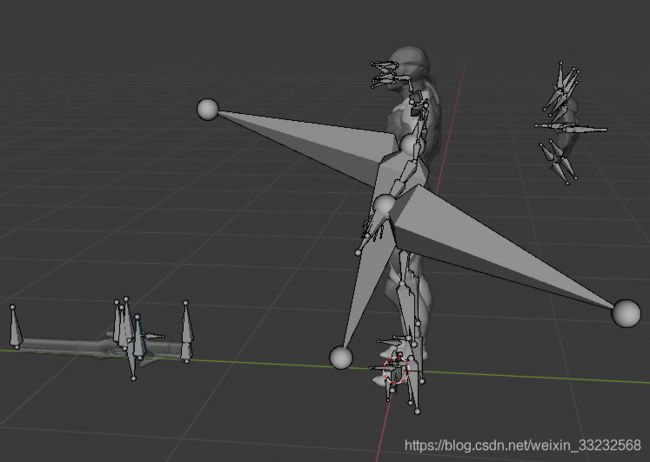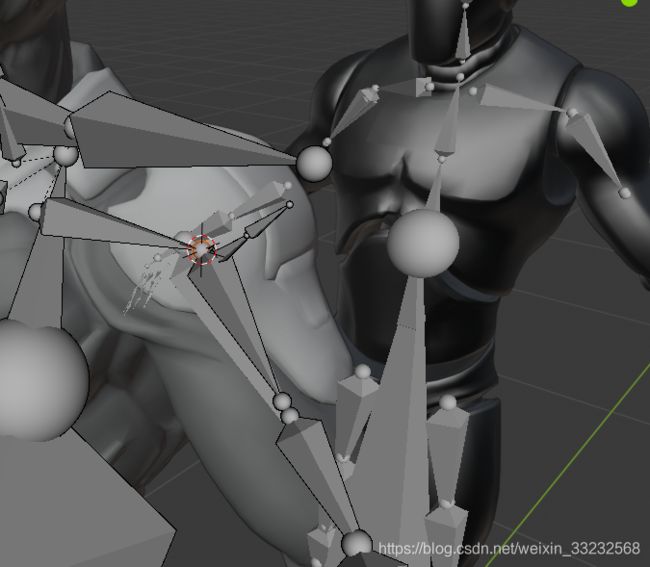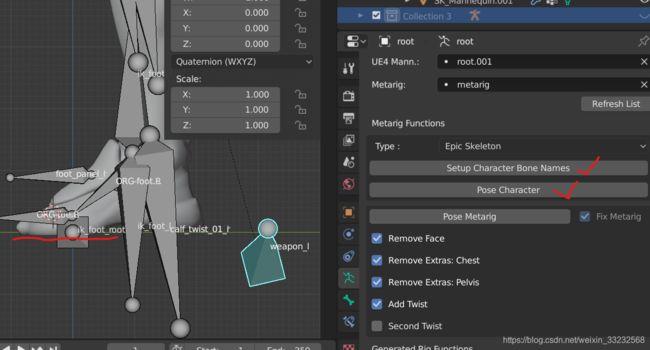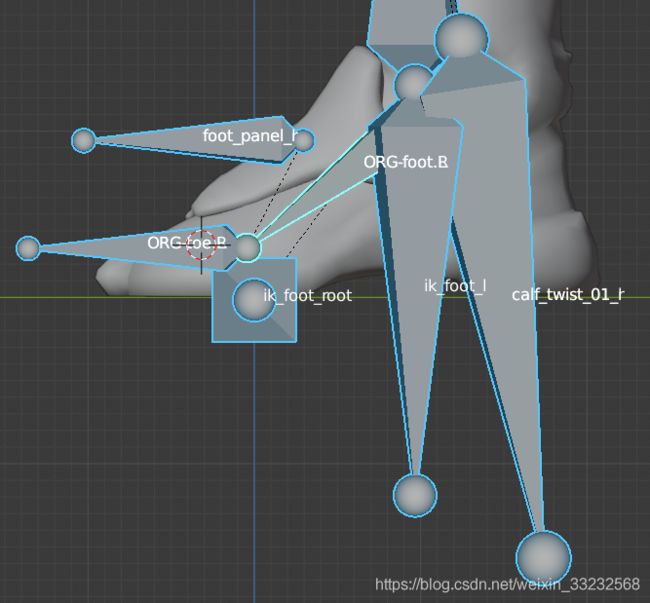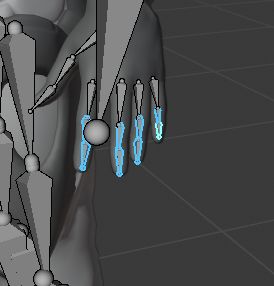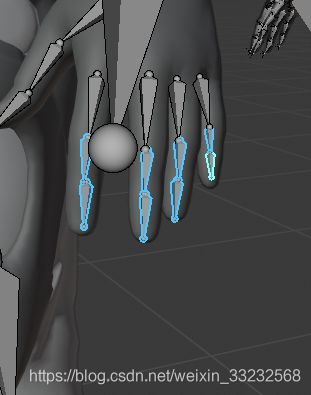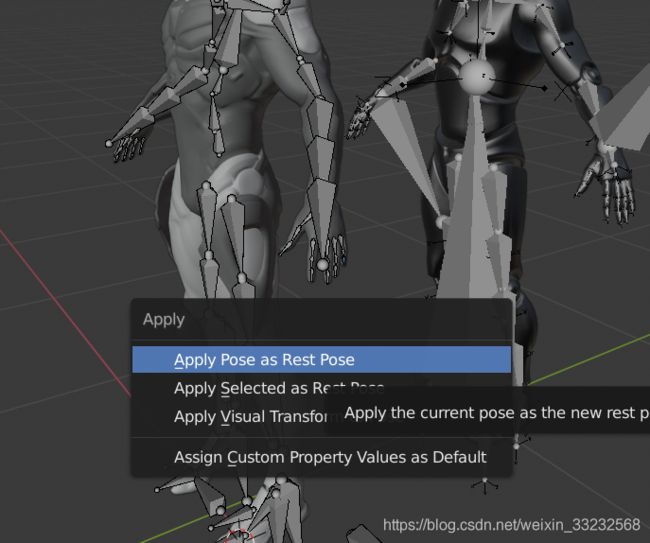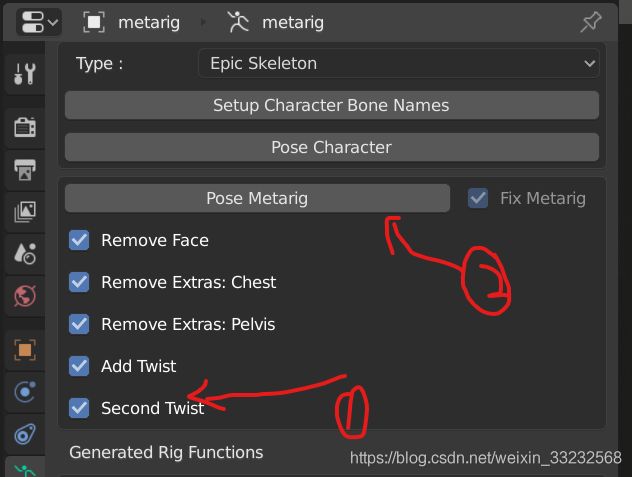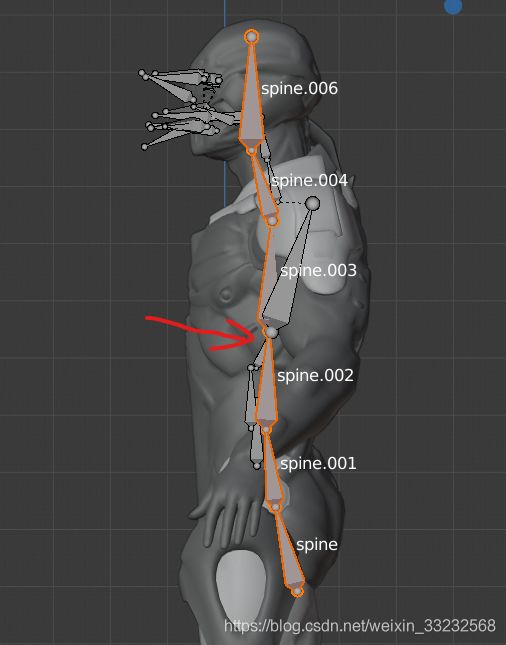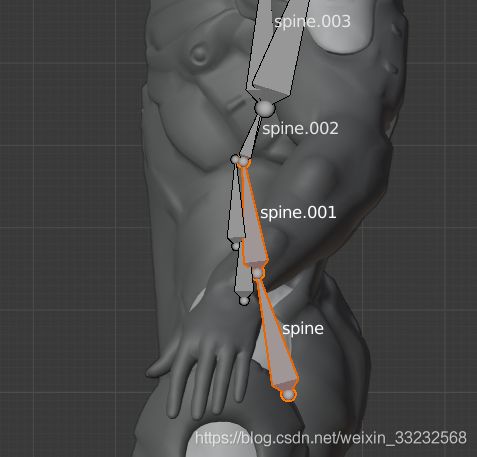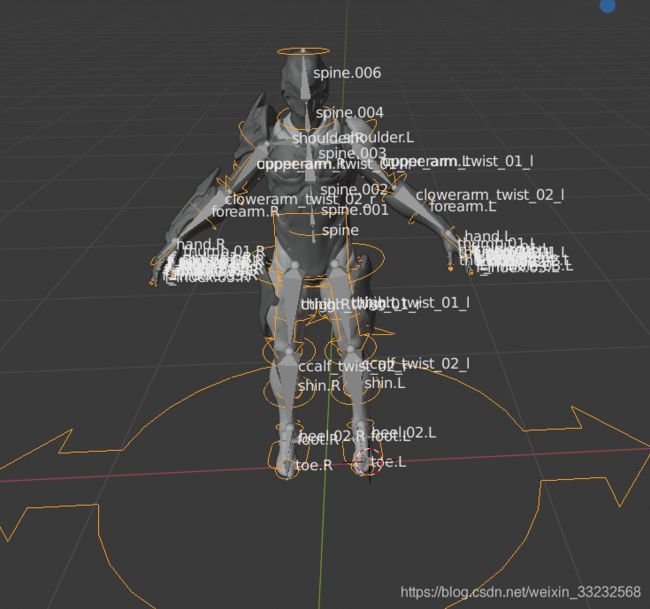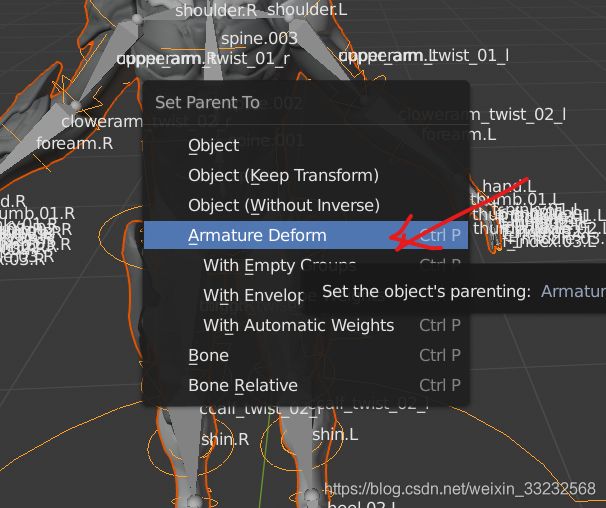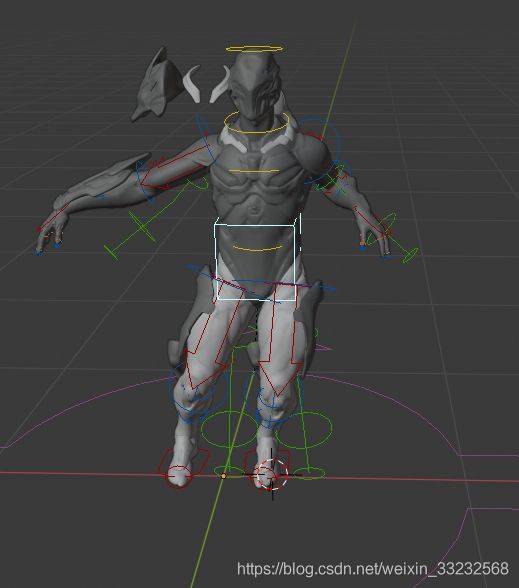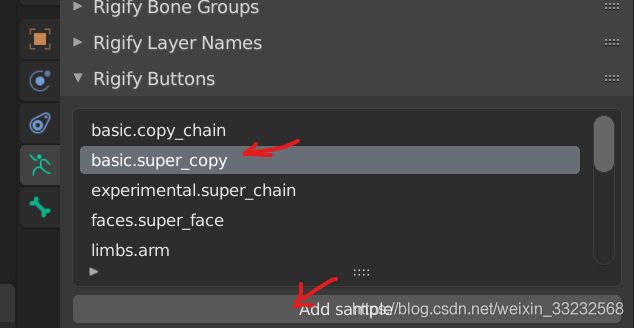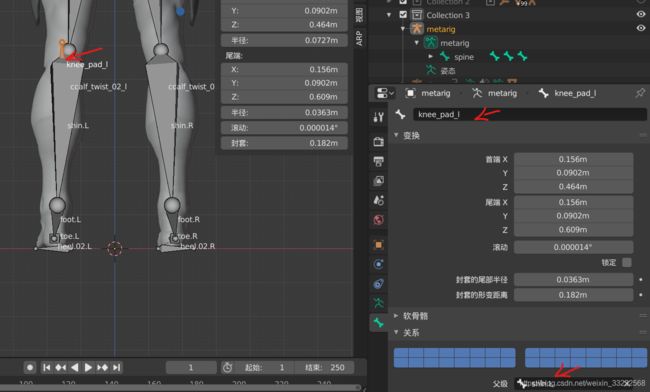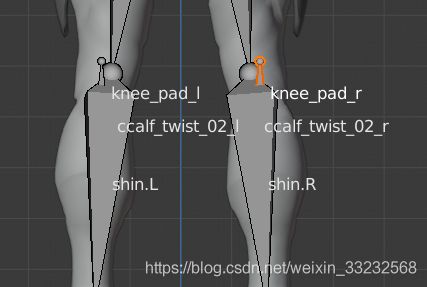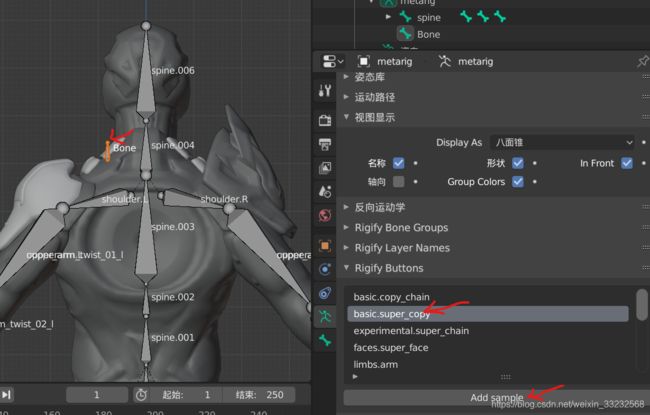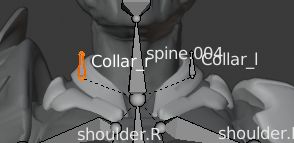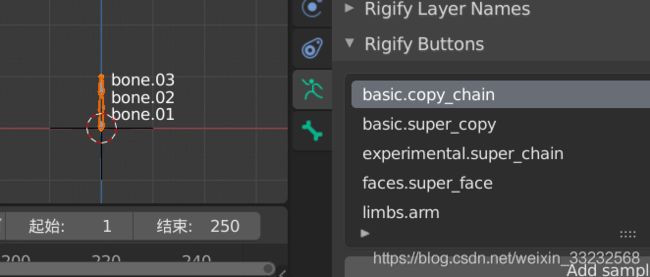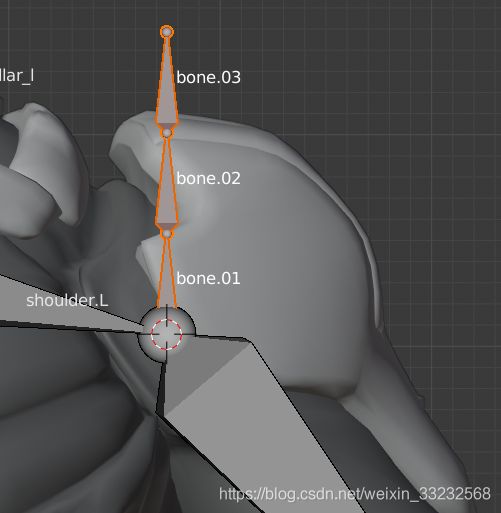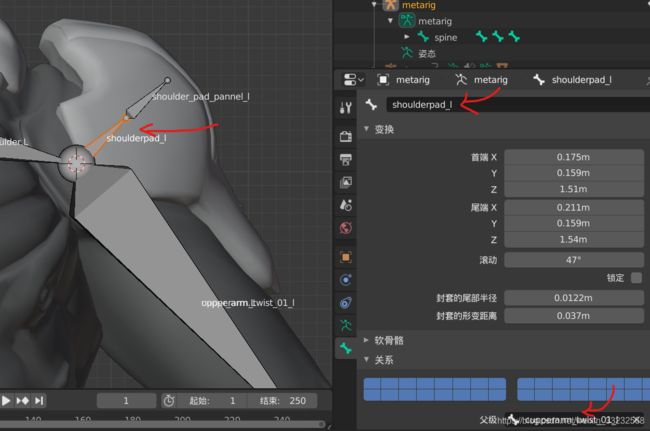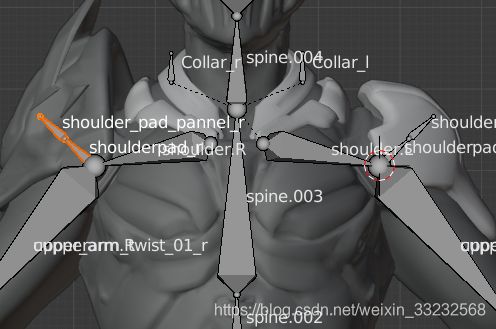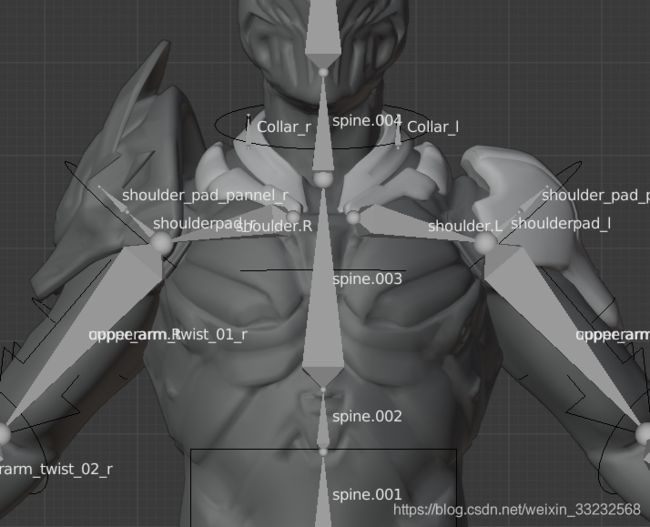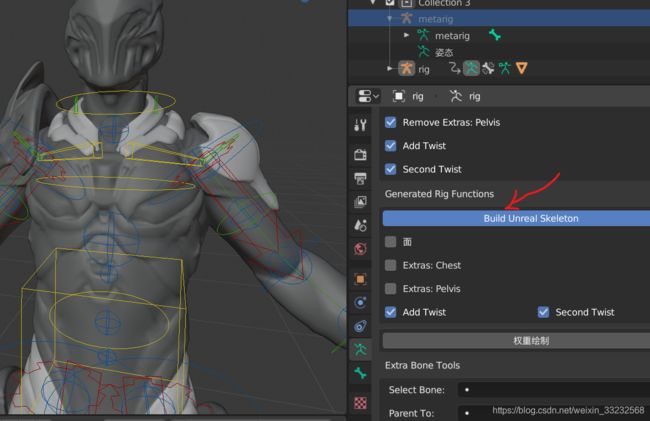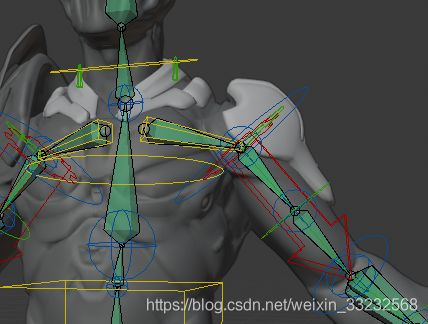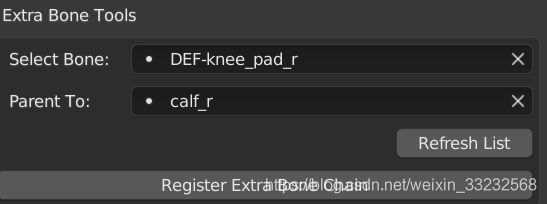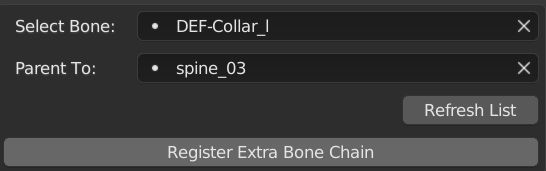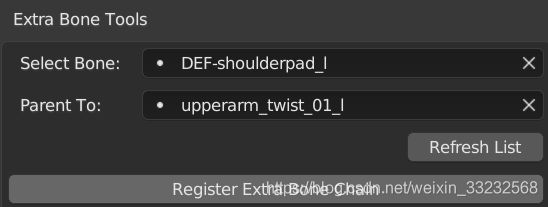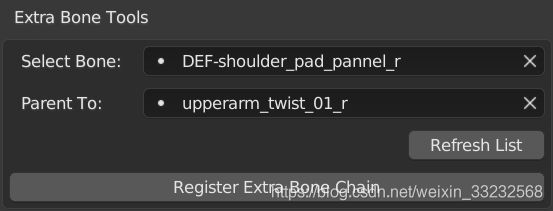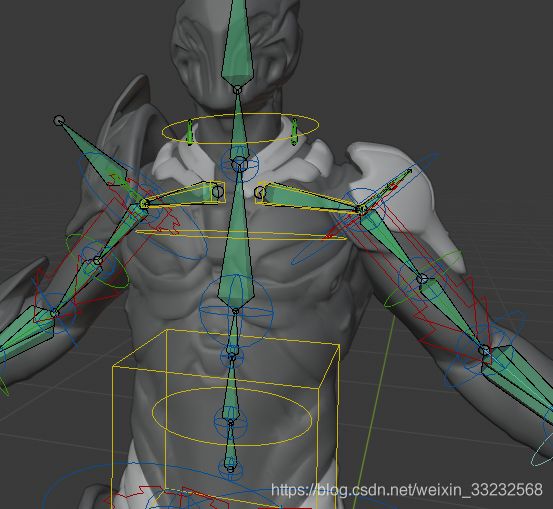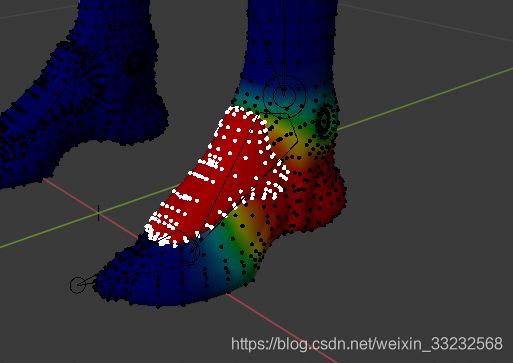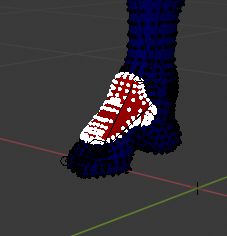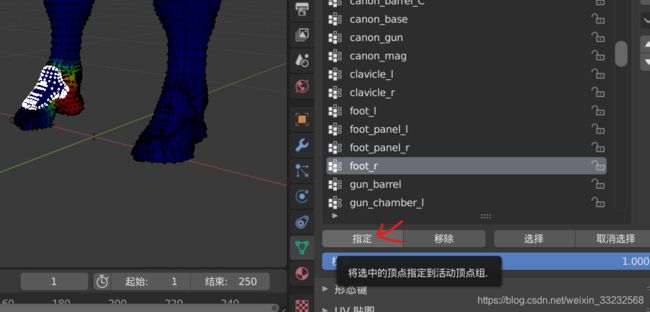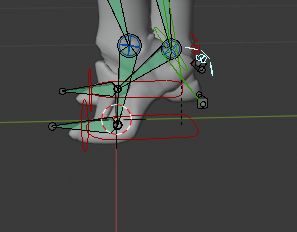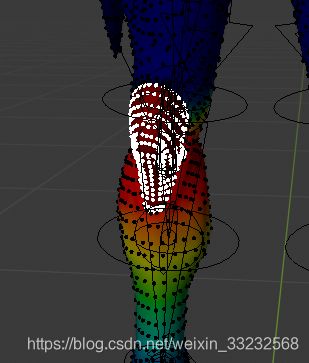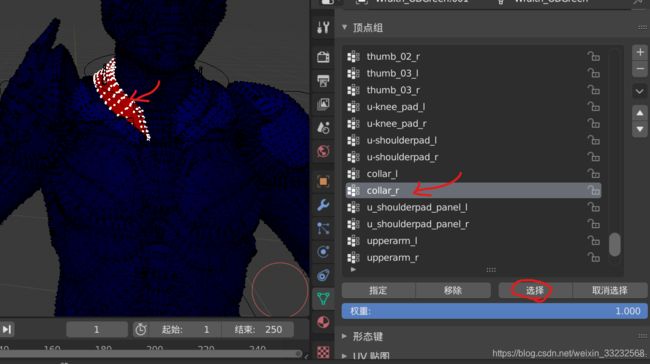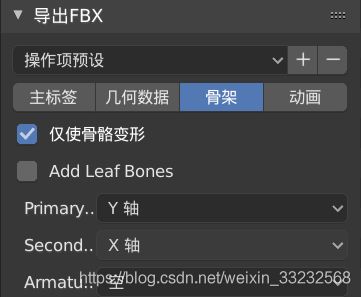UEFY Blender2.8使用记录--UE4 Paragon Wraith
Uefy是由rakiz大神制作的用于rigfy到UE4标准骨架转换的脚本(http://www.rakiz.com/),有使用需要的希望能去网站支持下原作者
1、设置单位、相机、插件启用,运行uefy脚本
2、导入Warith,no animation, with Oritention
3、建立新层,导入UE4 Mannequin作为骨骼修改的参照
4、建立新层,创建rigfy metarig,S 100放大,ctrl a 应用旋转缩放
场景较为乱,适当隐藏
5、删除不必要的部分Mesh
--1、Posemode下找到要删除的物体,拖动相应的控制骨骼
--2、object mode中选中mesh,在修改器中copy 然后apply
--3进入PoseMode 应用当前Pose
--4、editmode 删除骨骼和mesh
6、Uefy pannel中,填上对应的骨骼
7、调整Wraith的肩膀
8、调整手部hand-l
必要时打开显示axis,使得Wraith的hand_l和Mannequin的Hand_l的变换一致
9、调整脚部
10、选中Wraith的骨骼,点击如下按钮
PoseMode下再度调整脚部,
整体往下放
再微调手部
alt+R 拉直
11、由于修改了Pose,还要再Mesh modify copy and apply,
然后 PoseMode 下 ctrl a
12、显示metarig,再在uefy pannel中选择Second Twist,这是由于Wraith有upper arm lower arm
13、已经不需要UE4 Mannequin做对比了,此后修改metarig和原骨骼对应
主要是修改脊椎和脚
先对齐中间
往下挨个对齐
最后对齐脚跟
13、mesh,应用修改器,清空parent,既可以把当前Mesh与metarig放在一起
![]()
14、generate rig
15、选择Mesh和Rig,Ctrl P
16、选择rig,进入pose mode,
17、最后的修改:指定权重完成绑定(下面的1-7可以不做)(脖子,膝盖,脚掌上)
1、编辑模式下,如下选项添加骨骼,放到膝盖位置,设置名称与父子关系
然后右键,对称
这会自动配置名称,父子关系
2、脖子,放到围脖的位置上
名称与绑定
pose Mode下,关闭widget,然后在编辑模式下对称
3、肩膀,创建Copy chain
放到肩膀上
调整位置并删除最后一节,命名,设置关系
对称
4、需要对metarig重新generate rig(用于更新rig)
之后不需要metarig,可以隐藏,对rig进入posemode,需要在Build Unreal skeleton一遍(这次不需要权重绘制)
当前并没有生成对应的UE4骨骼,需要手动告诉
膝盖
脖子
肩膀
6、需要对metarig重新generate rig(用于更新rig)
7、Build Unreal Skeleton,这次正确生成对应的骨骼
8、指定权重完成最终的绑定
--1、首先是脚部(左右步骤同):
选择之后高亮
点击foot_r,点击“指定”
指定后效果如下:
2、其次是膝盖
3、脖子,指定到spine_03上
4、肩膀,同上
Now we are done !!!
最后导出:
需要重命名rig为Armature
选择Armature,和mesh,导出fbx(参照上一篇的最后)
测试动画重定向:
PS,当前模型的贴图出现了问题,
找到原因了,必须手动对应相应位置的贴图,由于这套流程使得与UE4 Mannequin的骨骼基本对应,所以相应的动画资源重定向也很匹配